写真を撮るというと私の場合スクリーンショットを撮る事という色気のない話になります。ブログを書いていると、それも文章を書く力が足りないと画像や動画などのコンテンツに頼りがちになるため、スクリーンショットを多用してしまいます。しかしiPhoneならまだしもiPadでのスクリーンショットはなかなか大変です。現在iPadOSでスクリーンショットを撮る方法も進化しているので従来からの方法も併せて整理します。
1. スリープ/スリープ解除ボタン(電源ボタン)を使う方法
iPadのホームボタンとスリープ/スリープ解除ボタンの同時押し(ホームボタンのない機種は スリープ/スリープ解除ボタンと音量ボタンの同時押し)
2.AssistiveTouchを使う方法
①「設定」→「アクセシビリティ」→「タッチ」→「AssistiveTouch」→「最上位メニューをカスタマイズ」でAssrstiveTouchにスクリーンショットを設定する
②「設定」→「アクセシビリティ」→「タッチ」→「AssistiveTouch」→「カスタムアクション」でアクションのどれかにスクリーンショットを割り当てる
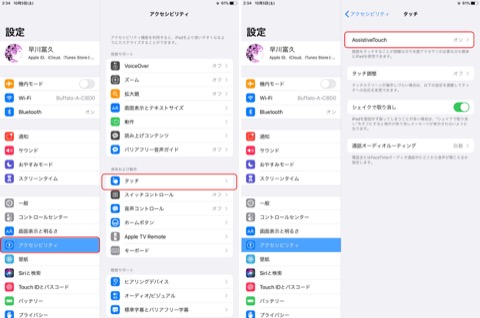
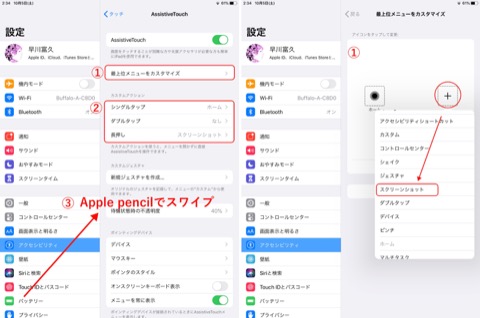
3.Apple Pencilを使う方法
③ Apple Pencilを使って画面の右下または左下から上に向かってスワイプしてスクリーンショットを撮影する(※参照すぐに写真に注釈を入れることが可能)
iPadOSになってApple Pencilのレイテンシが20msから9msへと倍以上の性能向上しました。またスクリーンショットの方法も追加されあらゆるタイプのユーザーを想定した方法になっています。特にiPhoneのサイズなら簡単に出来る古典的な電源ボタンとホームボタンを利用する方法はiPadでは少々無理があってAssistiveTouchに頼る場面が増えました。ユーザーの中には外付けキーボードを使って操作するのに、画面タッチが不便でShift+⌘+3を使う方法もあります。またソフトキーボードと画面タッチで入力、操作をすべてを賄いたいと言うタイプもあるし、なかには殆どの操作をApple Pencilで熟してしまうという猛者もいるかも知れません。そう言った色々な要望に対して今回のApple Pencilのスクリーンショットへの対応は評価出来ると思います。ただ2、3の不満は有ります。iPadOSになる以前からですが例えばApple PencilでDockが出せない(option+⌘+Dで出す)とかApple PencilでSplit Viewの各画面の分割比が変えられないなどの問題があります。この点は今回は変化がないようです。また今回のスクリーンショットは指では出来なくてApple Pencilの使用に限りますが驚いた事にダイソーのスタイラスで出来てしまったりします。Dockが出せないや画面の分割比が変えられないについてもApple Pencilでは出来ないのにダイソーのスタイラスでは出来ます。こう言った部分も改善の余地はあると思います。
See you tomorrow!
※参照すぐに写真に注釈を入れることが可能